Reklame
Den anden uge flyttede jeg min e-mail-tjeneste fra Yahoo Webhosting til Google Apps. Det lykkedes mig endelig at stoppe med at udskyde efter et års dithering og bare gjorde det - og jeg blev glædeligt overrasket over, hvor let det var at konfigurere.
Dette var en af grundene til, at jeg udsatte mig så meget - jeg er ikke meget teknisk whiz, og jeg var nervøs for, at jeg godt og virkelig ville slå den op. Derefter skulle jeg gennemgå forlegenheden ved at bede nogen se på mit rod og rydde op efter mig. I mellemtiden ville alle mine indgående e-mails forsvinde i et sort hul for aldrig at blive set igen.
Men det viste sig at være en kløfter. Jeg havde det hele igang i løbet af 30 minutter, og e-mails løb ind uden problemer (efter at have været kort tid langsom til begyndelsen - men jeg lægger det ned til e-mailserverne, der overføres, og min nye Google Apps-konto er behandlet. Efter et stykke tid gik e-mail-tjenesten tilbage til normal hastighed).
I tilfælde af at du nogensinde har ønsket at flytte over til Google Apps, men du har været nervøs for opsætningen, vil jeg gerne hjælpe dig med at afslutte din bekymring og komme i gang. Kudos til Google for at gøre det så let.
Udfyld online-applikationen
Hvis du er en familie, privat bruger eller non-profit organisation, er Google Apps gratis at bruge (virksomheder kan have en prøveperiode og derefter $ 50 pr. år pr. person). Men for mig og sandsynligvis for de fleste af jer, er den gratis "standardudgave" den at gå efter. Gå her og udfyld ansøgningen.
Det første trin i applikationen er at indtaste dit domænenavn (eller du kan købe et nyt domænenavn selvom Google, som automatisk sætter alt op for dig). Du skal også bekræfte, at du ejer domænet, eller om du er medlem af domænet.
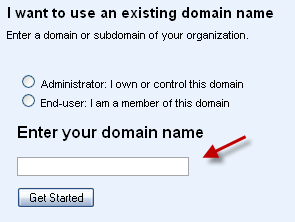
Klik derefter på "Kom godt i gang", og der vises en standardansøgningsformular. Udfyld det.
Forudsat at alle oplysninger er acceptabel for Google, og du er autoriseret til at konfigurere domænet på Google Apps, vil du derefter blive ført til dit nye betjeningspanel.
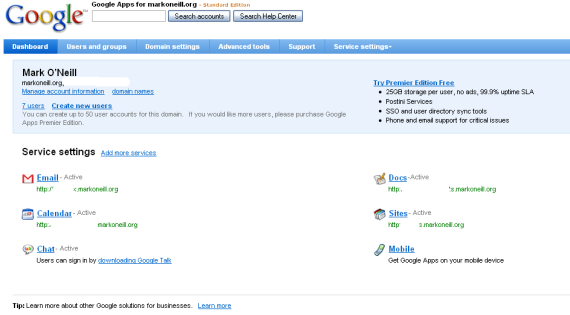
Den første ting at gøre er at aktivere din e-mail. Du skal specificere, om du kan lide den URL, som Google automatisk opretter til dig. Så for eksempel kan det have lavet:
https://mail.googleapps.ditdomæne.com
Men hvis du ikke kan lide denne URL, kan du nemt ændre den til noget hemmeligt som:
http://mysecretmailbox.yourdomain.com
Nu for at aktivere e-mailen. Gå til siden med e-mail-indstillinger, og der er to muligheder - "oprette brugerkonti" og "ændre MX-poster". OK, ikke nødvendigt at blive nervøs. Lad os gøre dem én ad gangen:
Opret brugerkonti
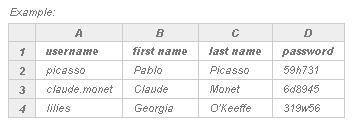 Du har muligvis en masse e-mail-adresser til dit domæne, f.eks info, kontakt, dit navn, webmaster og så videre. Du skal nu indtaste alle disse e-mail-adresser i Google Apps. Eller hvis du ikke har lyst til at skrive dem alle ind, kan du uploade en Excel CSV-fil med de adresser, der allerede er i. Google Apps indsætter derefter e-mail-adresserne i dine e-mail-indstillinger.
Du har muligvis en masse e-mail-adresser til dit domæne, f.eks info, kontakt, dit navn, webmaster og så videre. Du skal nu indtaste alle disse e-mail-adresser i Google Apps. Eller hvis du ikke har lyst til at skrive dem alle ind, kan du uploade en Excel CSV-fil med de adresser, der allerede er i. Google Apps indsætter derefter e-mail-adresserne i dine e-mail-indstillinger.
Skift MX-poster
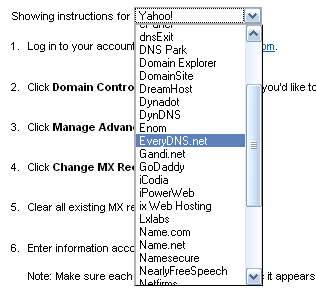 OK, nu biggie. MX-posterne viser, hvilket firma der håndterer og leverer dine e-mails. Du skal ændre posterne fra din gamle e-mail-udbyder til Google, så dine e-mails kan sendes til din Apps-konto.
OK, nu biggie. MX-posterne viser, hvilket firma der håndterer og leverer dine e-mails. Du skal ændre posterne fra din gamle e-mail-udbyder til Google, så dine e-mails kan sendes til din Apps-konto.
Det er ikke et problem, da Google giver trin-for-trin-instruktioner til hvem din gamle e-mail-udbyder er. Vælg bare din hostingtjeneste på rullelisten, så får du øjeblikkelig specifikke instruktioner om, hvor du skal hen, og hvad du skal gøre.
Det involverer dybest set lokalisering af MX Records-listen på din hosting-konto (Google fortæller dig hvor det er) og slette dem alle (du ønsker måske først at tage et skærmbillede, hvis du har brug for at vende tilbage tilbage). Indtast derefter på deres sted følgende:
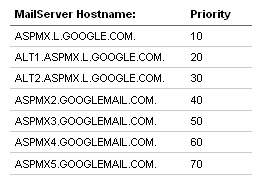
Gem derefter hele partiet. Og det er det - e-mail opsat!
Som jeg sagde, det kan være lidt tragt i starten med e-mails, der trækker langsomt ind, men når din Apps-konto er det behandlet og konfigureret af Google, og dine MX-poster overføres, e-mailen begynder at komme ind meget hurtigere. Bare vær tålmodig.
Hvis du allerede havde konfigureret din Apps-e-mail-adresse til at videresende alt til din gamle Gmail-adresse, skal du gå til den gamle Gmail-adresse og annullere viderestillingsreglen. Ellers ender du med to kopier af den samme e-mail - en på din Gmail-konto og en i din Apps-konto.
Derefter kan du beslutte, om du vil ændre destinationslinkene til din kalender, Talk-app, Dokumenter og Websteder (ligesom du måske har ændret URL'en til din e-mail-indbakke). Aktivér derefter hver tjeneste i indstillingerne.
Den sidste ting at gøre er at gå til CNAME-indstillingerne på din hosting-konto (igen, Google peger vejen), og du skal indtaste hver URL sammen med ghs.google.com. Det peger alt på Google-serverne. Spar alt, og du er færdig! Finito, slutningen.
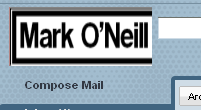 Alt, hvad der skal gøres, er at gennemse indstillingerne og tilpasse alt efter din smag (for eksempel kan du udskifte Google-logoet med dit eget tilpassede logo).
Alt, hvad der skal gøres, er at gennemse indstillingerne og tilpasse alt efter din smag (for eksempel kan du udskifte Google-logoet med dit eget tilpassede logo).
Jeg kan varmt anbefale at gå over til Google Apps. Det er en dejlig alt-i-én online e-mail, kalender og dokumenter ansøgning. Det eneste, jeg har om det, er, at du ikke kan importere dine e-mails fra en normal Gmail-konto. Google leverer ikke nogen e-mail-eksportfunktion, så dine e-mails sidder fast på den anden konto - medmindre du går den lange kedelige måde at download af e-mails Sådan sikkerhedskopierer du din Gmail-konto på DIN harddiskDu kan miste adgang til dine værdifulde Gmail-data. Med så mange tilgængelige indstillinger er det fornuftigt at tage backup af din Gmail regelmæssigt. Denne hurtige guide viser dig hvordan. Læs mere til Outlook eller Thunderbird og derefter bruge et importværktøj til at uploade dem. Men det er meget nemt at importere dine filtre og kontaktbog over, og jeg havde e-mailen medfølgende på kort tid.
Har du nogen erfaring med at flytte din online tilstedeværelse til Google Apps? I bekræftende fald, hvordan gik det for dig? Fortæl os venligst. Hvis du ikke er flyttet endnu, har denne guide overtalt dig til at give den en chance? Du er velkommen til at efterlade alle dine spørgsmål og kommentarer nedenfor.
Mark O'Neill er freelance journalist og bibliofil, der har fået ting offentliggjort siden 1989. I 6 år var han administrerende redaktør for MakeUseOf. Nu skriver han, drikker for meget te, bryder arm med sin hund og skriver noget mere. Du kan finde ham på Twitter og Facebook.


